معلومات تتبع الموقع على جهاز MacBook الخاص بك لها مزاياها بالإضافة إلى عيوبها. من ناحية أخرى ، تسمح هذه الخدمات للتطبيقات والمواقع الإلكترونية بجمع واستخدام المعلومات بناءً على الموقع الحالي الخاص بك من أجل توفير خدمات أفضل لك بينما من ناحية أخرى ، قد تعرض هذه الخدمات خصوصيتك إذا لم تكن كذلك حذر.

هل تعرف ما إذا كان جهاز MacBook الخاص بك يتتبع مكانك؟
هل تتحقق بانتظام من التطبيقات التي توفر وصولاً لموقعك؟ إذا سمحت لتطبيقات الجهات الخارجية أو مواقع الويب باستخدام موقعك الحالي ، فإنك تخضع لشروطها وسياسة الخصوصية والممارسات الخاصة بها. تعتبر إرشادات الخصوصية الخاصة بشركة Apple صارمة للغاية ويتم التعامل مع أي معلومات تجمعها Apple وفقًا لسياسة الخصوصية الخاصة بالشركة.
محتويات
- الموضوعات ذات الصلة: كيفية مسح سجل البحث من جهاز iPhone الخاص بك وحماية الخصوصية
- كيفية تمكين أو تعطيل خدمات الموقع على جهاز MacBook الخاص بك
- ما التطبيقات التي يمكنها الوصول إلى موقع MacBook الخاص بي
- كيف يمكنني رؤية سجل المواقع الخاص بي على جهاز MacBook الخاص بي؟
- كيفية مسح سجل المواقع على جهاز Macbook الخاص بك
- المنشورات ذات الصلة:
في هذه المقالة ، سوف نستكشف إعدادات خدمات الموقع المختلفة الموجودة على جهاز MacBook الخاص بك ونبرز بعض النصائح التي ستساعدك على إدارة خصوصيتك وأمانك بشكل أفضل.
كيفية تمكين أو تعطيل خدمات الموقع على جهاز MacBook الخاص بك
يعد الوصول إلى إعدادات خدمات الموقع على جهاز MacBook الخاص بك أمرًا بسيطًا. انقر فوق > تفضيلات النظام> الأمان والخصوصية. الخيار الأول هنا هو خدمات الموقع. يمكنك تمكين وتعطيل الإعداد هنا عن طريق تحديد / إلغاء تحديد خدمات الموقع.
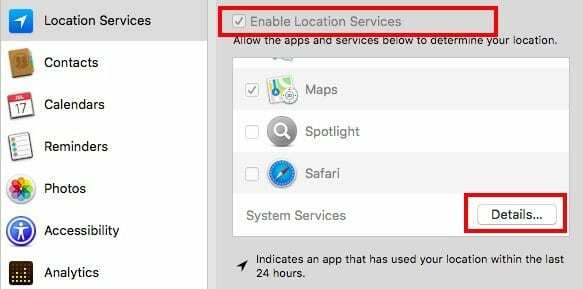
ما التطبيقات التي يمكنها الوصول إلى موقع MacBook الخاص بي
عندما تستكشف إعدادات خدمات الموقع في تفضيلات الخصوصية والأمان على جهاز Macbook الخاص بك ، فسوف يعرض لك جميع التطبيقات المختلفة التي يمكنها الوصول إلى موقعك. علاوة على ذلك ، إذا كان هناك تطبيق وصل إلى موقعك في آخر 24 ساعة ، فسيتم عرضه مع المؤشر.
كيف يمكنني رؤية سجل المواقع الخاص بي على جهاز MacBook الخاص بي؟
يمكن لجهاز MacBook الخاص بك تتبع جميع المواقع المهمة التي زرتها باستخدام جهاز MacBook الخاص بك. للعثور على هذه المعلومات ، فإن الخطوة الأولى هي النقر فوق زر القفل وإدخال بيانات الاعتماد الخاصة بك. ثم انقر فوق "تفاصيل" بجوار "خدمات النظام" أسفل شاشة خدمات الموقع في شاشة الأمان والخصوصية.
الآن ، في الشاشة التالية ، انقر فوق "تفاصيل" بجوار المواقع الهامة.
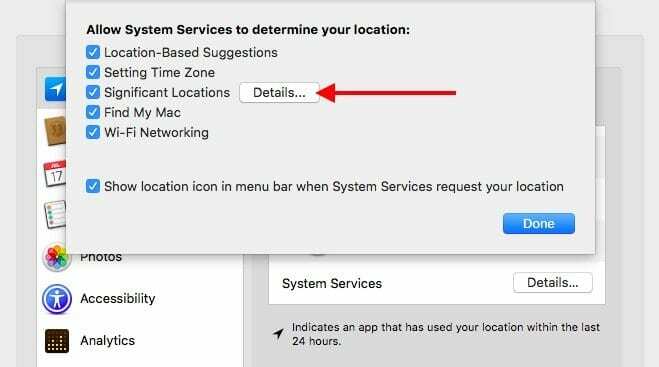
سيُظهر لك هذا جميع المواقع المهمة التي تتبعها جهاز Macbook الخاص بك. يعرض لك المدينة والتاريخ وعدد المواقع في الخريطة.
انقر من خلالها وسترى أيضًا أنه يتتبع الوقت الذي كنت فيه هناك في الموقع أيضًا !!
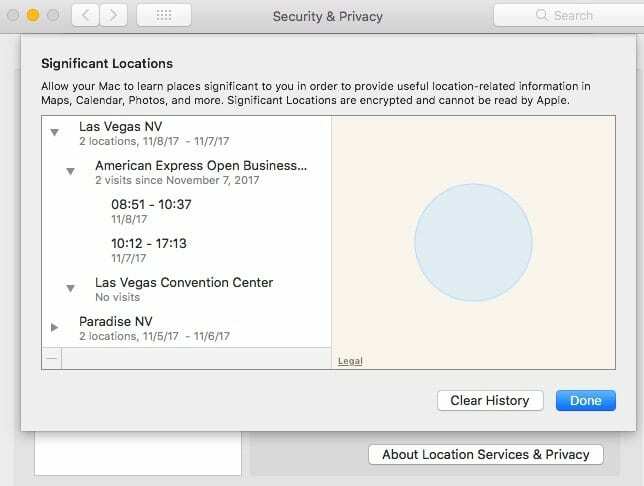
يتم التقاط الكثير من المعلومات أثناء تجولك مع MacBook الخاص بك.
وفقًا لشركة Apple ،
يتعرف جهازك على مواقعك المهمة لتقديم اقتراحات أفضل على الجهاز
سيتتبع جهاز الكمبيوتر الخاص بك الأماكن التي زرتها مؤخرًا ، بالإضافة إلى عدد المرات التي زرتها فيها ومتى قمت بزيارتها ، من أجل التعرف على الأماكن التي تهمك. يتم إرسال هذه البيانات بشكل مشفر من طرف إلى طرف بين أجهزتك المتصلة بـ iCloud ولن تتم مشاركتها دون موافقتك. سيتم استخدامه لتزويدك بخدمات مخصصة ، مثل التوجيه التنبئي لحركة المرور ، وإنشاء ذكريات صور أفضل.
يمكنك مسح هذه المواقع المتعقبة إذا أردت أو ببساطة تعطيل خدمات الموقع على جهاز MacBook الخاص بك.
كيفية مسح سجل المواقع على جهاز Macbook الخاص بك
الآن بعد أن رأيت مقدار المعلومات التي يمكن تتبعها بواسطة MacBook الخاص بك ، فإن الخطوة التالية هي مسح هذا السجل إذا كنت تريد الاحتفاظ به بشكل خاص. للقيام بذلك ، انقر فوق "تاريخ واضح" على هذه الشاشة. انقر مرة أخرى للتأكيد وسيزيل كل سجل المواقع من جهاز MacBook الخاص بك.
نأمل أن تكون قد وجدت هذه النصيحة السريعة مفيدة! يرجى إعلامنا في التعليقات أدناه إذا كان لديك أي أسئلة.
يرجى مشاركة المقالة مع زملائك مستخدمي MacBook حتى يعرفوا كيف يمكنهم التحكم في معلومات التتبع على جهاز MacBook الخاص بهم.

مهووس بالتكنولوجيا منذ الوصول المبكر لـ A / UX على Apple ، Sudz (SK) هو المسؤول عن التوجيه التحريري لـ AppleToolBox. يقيم في لوس أنجلوس ، كاليفورنيا.
Sudz متخصص في تغطية كل ما يتعلق بـ macOS ، بعد مراجعة العشرات من تطورات OS X و macOS على مر السنين.
في حياته السابقة ، عمل Sudz في مساعدة شركات Fortune 100 مع تطلعاتها في مجال التكنولوجيا وتحويل الأعمال.